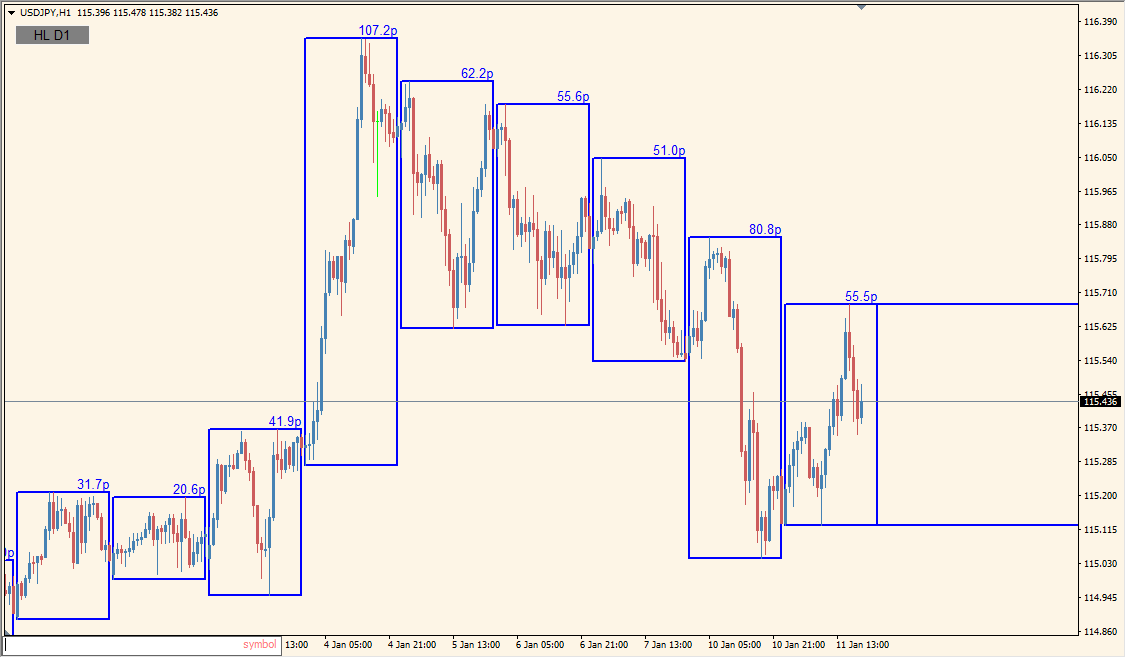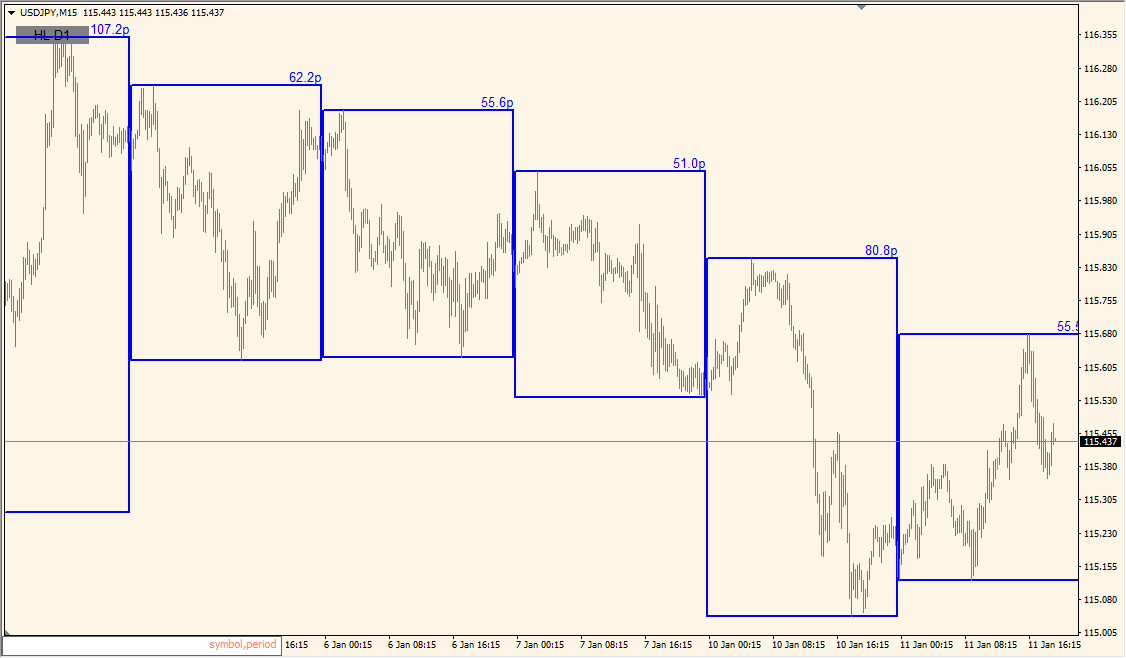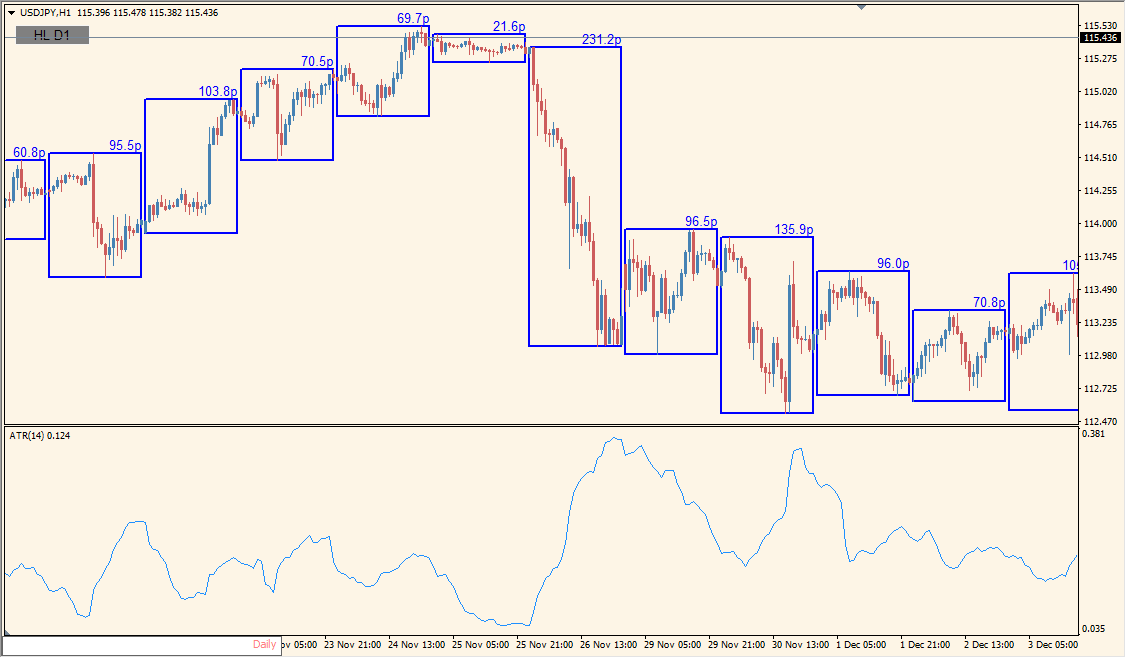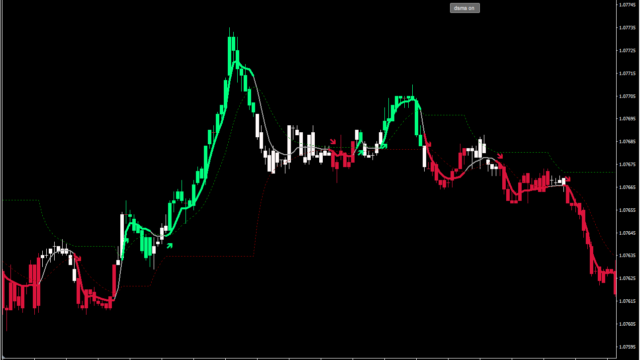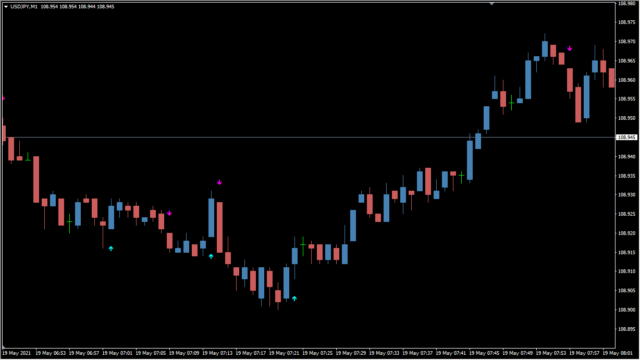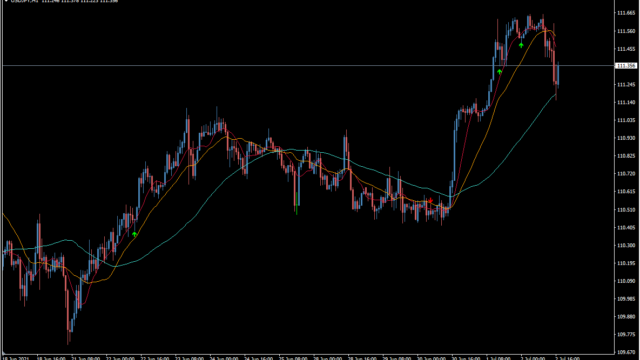チャートのローソクの上に、指定した時間足での値幅を表示してくれるインジケーターです。
ローソク足を重ねて表示するインジケーターは他にもありますが、こちらはあくまで一定期間の値幅表示をメインとしております。
High_Low_MTF_Periodインジケーターの利用方法
ボックスの上部に表示されている数値は『高値-安値』の数値でボラティリティがどれくらいあるかがわかりやすくなります。
また、ボックスの高値と安値は抵抗帯になったり、上位足のはらみ足やつつみ足がわかりやすくなります。
2段階よりも上位の足を表示すると、より実践的に使えるかと思います。
亀吉
上位足の表示関連はとても使えるインジケーターなのでぜひ取り入れてくださいね
たつお
特に初心者さんはマルチタイムでチャートを見るクセがついていないので、こういうインジケーターを取り入れることは上達に繋がりますよ!
業者を変えると取引コストが月に5000円以上安くなったりしますよ

海外FX業者を使っている人は注意!隠れコストを含めた本当に安い海外FX業者比較
すぐに隠れコストが低いFX業者が知りたい方はこちらをクリック
国内と海外FX業者の違いが知りたい方はこちらの解説はこちらを...
MT4のパラメータ設定
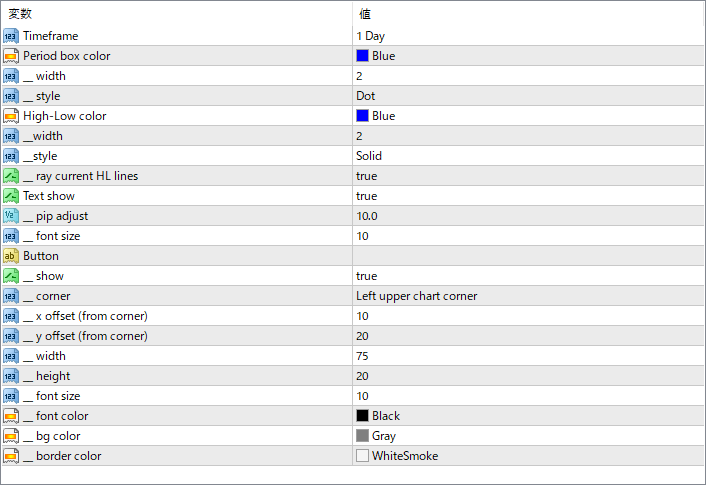
『Timeframe』で値幅を表示させる時間を指定してください。また、チャートの時間より上位足は表示されませんのでご注意ください。
デフォルトではオンオフボタンが表示されていないので、『_show』をtrueにすればボタンが表示されます。
その他のパラメータは色や位置など表示関連のパラメータです。

★MT4インジケーター倉庫プレミア
MT4倉庫プレミアの入口はこちら
→倉庫プレミアのパスワードはこちらから
→倉庫...
関連インジケーター
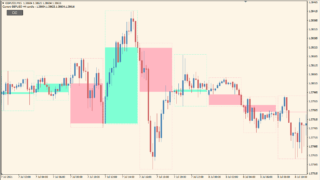
★Premier倉庫★ 上位足のローソクをチャートに重ねることができるインジケーター
サインなし チャート表示補助系
BO自動売買不可能
こちらはチャートのローソク足に、指定した上位足のローソク足...
https://mt4-mt5-indicators.com/custom-candles-any-time-frame/

市場時間の色分けとカウントダウン機能付きインジケーター「SYSFAC_Japan_Timer」
サインなし トレード補助系
ファイル形式 .ex4
日本時間表示、市場時間の色分け、カウントダウン機能、ローソ...

市場時間を色分けしてくれるインジケーター「4Sessions」
サインなし 相場環境認識系
BO自動売買不可能
ファイル形式 .mq4
4Sessionsは市場をオセア...
インジケーターをMT4にインストールする方法
①インジケーターをダウンロードするとzipファイルでPCに保存されますので、そのフォルダを右クリックしてファイルを『展開』しておきます。
②フォルダの中に『mq4ファイル』または『ex4ファイル』がはいっていることを確認します。
③MT4を開いて、画面上部の『ファイル』→『データフォルダを開く』→『MQL4』→『Indicators』フォルダに②のファイルをいれます。(この時必ずフォルダからファイルをだして、ファイル単体でいれてください。)
④MT4を再起動すればMT4のナビゲータウィンドウに追加したインジケーターが表示されているので、チャートに適用すれば完了です。